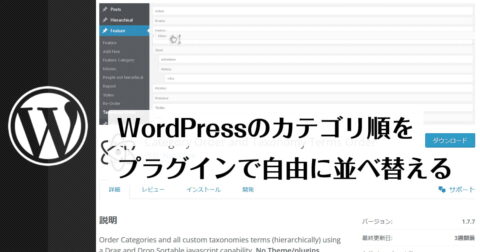「現在メンテナンス中のため、しばらくの間…」
WordPressでこのエラーが出続けた時の対処法

WordPressの管理や運用を行っていると、どうしても度々、様々なアップデート・更新というものが発生してきます。WordPress本体のアップデートはもちろんのこと、プラグインやデフォルトのテーマなど使っているもの次第では毎週、毎月のように発生してきます。
あまり馴染みのない方だと、スマホのアプリのようにポチポチっと適当にアップデートボタンをクリックしたりして即座に行ってしまう方もいますが、WordPressではこのアップデートは割とくせ者で、一歩間違うとサイトが真っ白になったり、そのままでは見られなくなったりすることもあります。
今回はそんなアップデートの中で、ちょくちょく起こる「現在メンテナンス中のため、しばらくの間ご利用いただけません」というエラーがずっと表示され続けるエラーについて解説してみたいと思います。
そもそもどういうエラーなのか
あまり仕組み的に覚えたところで実際の実務に意味はないのですが、WordPressではメンテナンスモードというものが内部に存在しており、何かしらの更新を行う度にそのモードによって下記画像のような該当のメッセージが表示されるようになっています。

メッセージが出ること自体は正常で問題ない
よく勘違いされがちですが、この「現在メンテナンス中のため、しばらくの間ご利用いただけません」というメッセージが表示される事自体はなんら問題はなく、むしろ正常に動作していると言えます。
実際、アップデートを行っている最中はWordPressのサイトを表示する事や、管理画面で他の作業を何かすることもできなくなるアップデートも多くあります。
そういったアップデート中にも関わらず、何かしら作業や表示をしようとした際にこのメッセージが表示されます。
とはいえほとんどのアップデートはごく僅かな時間で完了する事が多いですし、一般的なサイト管理者であればアクセスが多くない時間帯やAnalyticsのリアルタイム解析などを見つつ今やっても問題無いかを確認してアップデート作業を行うため、あまり実際に見る機会はないかもしれません。
問題なのはメッセージが出続ける事
普段であれば、アップデートが完了すればこのメッセージが表示される事はありません。アップデート中に管理画面の何かをクリックしたり、WordPressで構築されているサイトの閲覧を行おうとした際にこのメッセージが表示されます。
上述の通り、該当のアップデートが完了さえすれば、このメッセージの表示は終わり通常通りの管理画面やサイトの表示が行われます。
しかしながら、何かしらの影響でアップデートがうまく完了できなかった場合などは、このメッセージが表示され続けてしまい、WordPressの管理画面はもちろん、サイト自体もこのアクセスすることができなくなってしまいます。
その状態にまでなってしまうと、そのまま放置していたとしても時間が経っても回復することは基本的にはなく、何かしらの対策を講じない限りは該当のメッセージが表示され続けるという事になってしまうのです。
実は対処法はとても簡単。ファイルを消すだけ
WordPressのアップデート中でこのエラーが表示されてしまい、管理画面やサイトが表示されなくなってしまうと、つい焦ってしまうかもしれません。初めて遭遇したということであれば尚更パニック状態になってしまうという事もあるかもしれません。
実際、自分自身も初めての際は焦りましたし、納品後にクライアント管理のサイトで発生した際には夜中にChatWorkに連絡がきたなんてこともありましたし、やはり慣れていないとヤバイと思うものですし,慣れていても一瞬ドキッとしてしまいます。
ただ、対処はとても簡単です。
.maintenanceファイルを削除する
これだけです。FTPでWordPressをインストールしたディレクトリ内にアクセスすると、.maintenanceというファイルが存在しているはずです。これを削除する。ただそれだけで解決します。
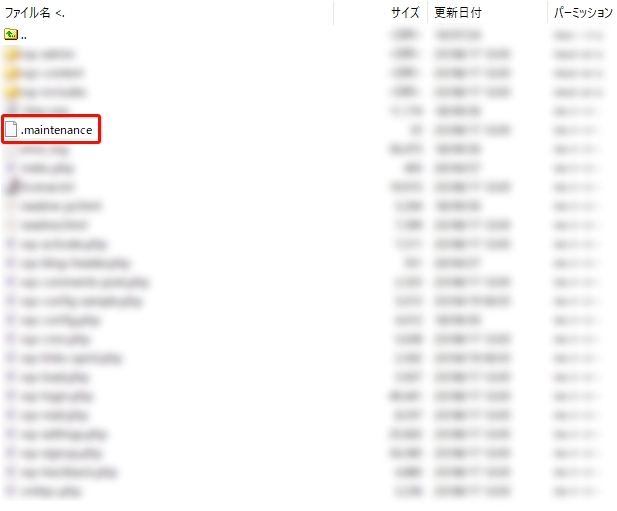
このファイルを削除すると、サイトはいつも通り表示され、管理画面にもアクセスすることができるようになります。WordPressのキャッシュなどもクリアできる場合はクリアしておく方が良いかもしれませんが、特にしなくても問題なく動作する事がほとんどかと思います。
実際にWordPressのプラグインなどのアップデートをする時にFTPに接続して見たりすると、この.maintenanceというファイルが、更新を開始した瞬間に現れて、更新が完了した瞬間には消えるのが確認できます。
エラーメッセージが出るのは、本来であれば更新が完了したら消えるはずのファイルがそのまま残ってしまっているため、結果的にメッセージが出続けてしまうというわけです。
そもそも起きる原因と予防する方法
対処法はとても簡単ですが、正直に言えばこの画面を見ると一瞬ですがドキッとして心臓に優しくもないため、できることなら起こらない事が一番ですから、そもそものなぜこの画面が表示され続けてしまうのかという原因と、それを予防する方法も見ておきましょう。
更新・アップデート中は作業をしない
これに尽きます。
WordPressの本体アップデートやプラグインのアップデート、テーマのアップデートなど何か更新やアップデートをする際には、終わるまで他の作業をしようと思わないことが最善です。
WordPress外の作業であってもしない方が良い
WordPressのアップデート中なので、他のタブなどで他の作業なら問題ないと思って作業をされる方も多いかもしれませんが、本来ならそれすらも避けた方が無難です。
よくあるパターンが、WordPressのアップデート中に他のタブで他の作業をしていた際に、誤ってブラウザ毎閉じてしまったというケースは非常に多くあります。
そうなるとWordPressのアップデートが途中で終わってしまうのでメンテナンスのメッセージが表示されるどころかファイルが壊れてしまったりなんて事にも繋がりかねません。
WordPressの更新作業などは言っても1分もかからない事がほとんどですから、何もしないに越した事はありません。
一度にまとめて更新したりしない
WordPressの更新は思っている以上に頻繁にあります。
使うプラグインやテーマによっては、その頻度も非常に多かったりするかもしれません。
そのためしばらく期間があいて管理画面にログインした際には、もしかしたら更新・アップデートしなければならない種類がたくさんあるという状況になっているなんて事もあり得ます。
そんな場合、まとめて全部一気にアップデートとしてしまうと、Aがアップデート中にBがアップデートしたりなんて事になってしまう恐れがあります。
よくある例を挙げれば、タブを使った際に起こりやすいです。
タグ毎に本体の更新、プラグインの更新、テーマの更新をそれぞれ開き、順番に更新ボタンを押してしまったがために、1つめの更新が終わっていないにも関わらず次の更新が始まってエラーになったという事も考えられます。
WordPressが用意しているまとめて更新という作業であれば問題ありませんが、手動的に自分で更新ボタンを押していって同時に更新がかからないように注意をしておきましょう。
まとめ
まさについこの間、自分の管理するサイトの1つが更新中にブラウザが落ちてしまった事で、このメンテナンスメッセージが表示され続けることになりました。
自分は慣れていて何度か経験していたのですぐ戻せたのですが、その時に過去にクライアントが管理するサイトで同様のケースで慌てて連絡来たなーというのを思い出した次第です。
今回はそういう同じ状況になったときにすぐ戻せるように、そしてそういうケースになるべくならないためにそうなる原因やどう予防しておけば良いのかというところをまとめて解説してみました。
いきなりブラウザが落ちたりなどすることもあるため、起こる可能性はゼロにはできないですが、予防策を知って、万一起きた際にも対策を知っておくと、実際にそのシチュエーションになったときにも焦らず対応できるかと思いますので、知識としてしっかりインプットしておきましょう。
記事のシェアにご協力お願いします